O zamanlar çevrimiçi video izlemeye yalnızca akıllı telefonlarda ve bilgisayarlarda izin veriliyordu. İnternet bağlantısına erişebileceğiniz yerdir. Teknoloji ilerledikçe çevrimiçi videoları TV'nizde de oynatabilirsiniz. Bunun için uygulayabileceğiniz yöntemlerden biri telefonunuzu veya bilgisayarınızı TV'ye yayınlamaktır.
Tüm TV'lerin diğer cihazlardan yayın yapma özelliği yoktur. İyi olan şey, Roku TV'nin muaf olmasıdır! Yapabilirsiniz Roku'ya ekran yayını Akıllı telefonunuzun veya bilgisayarınızın yayın özelliği olduğu sürece TV.
Bu yazı, 4 cihazı bir Roku TV'ye yayınlamaya yönelik farklı yaklaşımları tanıtacak. Android, iPhone, Windows ve Mac işlemlerini içerir. Aşağı kaydırdığınızda bunları görün.
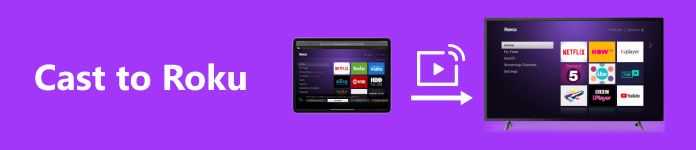
- Bölüm 1: Roku'ya Yayın Yapabilir misiniz?
- Bölüm 2: Android/iOS'tan Roku'ya Nasıl Yayın Yapılır?
- Bölüm 3: Windows/Mac'ten Roku'ya Yayın Yapma
- Bölüm 4: Bonus: Telefonunuzu PC'ye Aktarmanın En İyi Yolu
- Bölüm 5: Roku'ya Nasıl Yayın Yapılacağına İlişkin SSS
Bölüm 1: Roku'ya Yayın Yapabilir misiniz?
Roku TV, diğer cihazların ekranlarını kendisine yansıtmasına olanak tanıyan yerleşik bir araca sahiptir. Eğer öyleyse, ekranı Roku TV'ye yayınlama işlemi mümkündür. Temel gereksinim, cihazı Roku TV ile aynı Wi-Fi ağına bağlamaktır.
Ayrıca Roku TV'lerin hepsinde yayın özelliği bulunmuyor. Prosedüre devam etmeden önce ilk önce kontrol edin. Roku TV'nizin yayın sürecine uygun olup olmadığını kontrol etmek için aşağıdaki ayrıntılı adımları izleyin.
1. Adım Lütfen Roku TV'yi açın. Şuraya yönlendirileceksiniz: Ana Sayfa Arayüz aynı
2. Adım Aşağı kaydırın ve Ayarlar düğmesine basın.
3. Adım Sağ tarafta, Sistem düğmesive ardından Hakkımızda düğme. Döküm özelliğini destekleyen modeller şunlardır: 3930 ve 3900.
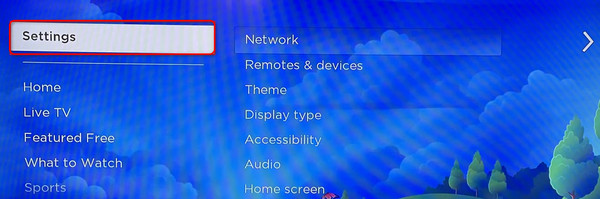
Roku TV'nizi farklı cihazlara yayınlamaya başlamadan önce bu ipucunu göz önünde bulundurun. Roku TV'yi bir Wi-Fi ağına bağlamak için ayrıntılı adımlar aşağıda verilmiştir. Ekran yansıtma işlemini başlatmak için yürütmelere ihtiyaç vardır. Aşağı kaydırın.
1. Adım Açın Roku TV, uzaktan kumandayı kullanarak içinde gezinin ve Ana Sayfa soldaki bölüm. Sola doğru aşağı kaydırın, Ayarlar düğmesini seçin, ardından ağ düğmesine basın.
2. Adım Seçenekler sağda gösterilecektir. Lütfen seçin Bağlantıyı Kur düğmesine, ardından Kablosuz düğmesine basın.
3. Adım Daha sonra tercih ettiğiniz Wi-Fi ağını seçin. Daha sonra Roku TV'nizi bağlamak için şifresini girin.
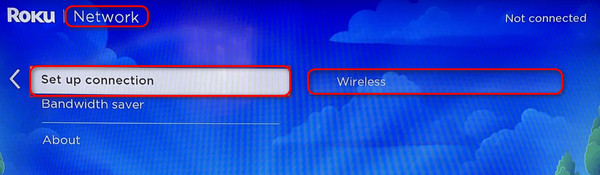
Bölüm 2: Android/iOS'tan Roku'ya Nasıl Yayın Yapılır?
Androidler ve iPhone'lar, Roku TV gibi diğer cihazlardan daha küçük ekranlara sahiptir. Ekran yansıtma, videoları daha büyük bir ekranda izlemenize yardımcı olur! O halde akıllı telefonlarınızı Roku TV'ye yansıtarak başlayalım. Aşağıdaki yöntemlere bakın.
İPhone'u Roku TV'ye Nasıl Aktarırım
iPhone'lar gibi Apple cihazları, diğer cihazlara yayın yaparken daha fazla avantaja sahiptir. Sebebi ise ekran yansıtma özelliğine sahip olmasıdır. Öyleyse iPhone'u Roku TV'ye yayınlamak için ek uygulamalar indirmenize gerek yoktur. Aşağıda nasıl olduğunu görün.
1. Adım bağlamak Roku TV ve iPhone aynı Wi-Fi ağına.
2. Adım Bundan sonra, erişmek için iPhone'un sağ üst köşesinde aşağı doğru kaydırın. kontrol Merkezi. Seç ekran Yansıtma Kullanılabilir cihazları aramak için simge.
3. Adım Daha sonra, Roku TV isim. Bir kod gösterilecektir. Lütfen iPhone'unuza girin.
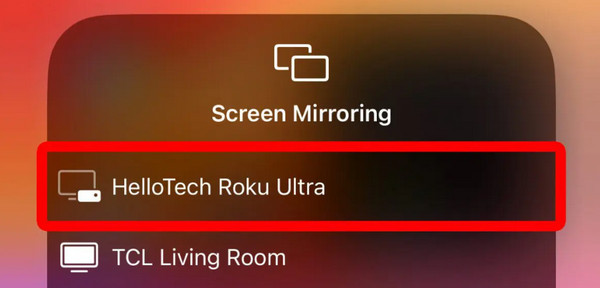
Devam etmeden önce, iPhone işleminin iPad'i Roku TV'ye yayınlama yönteminizle aynı olduğunu size bildirmek isteriz. Aynı düğmeye ve arayüze sahiptirler.
Android'i Roku TV'ye Yayınlama
Öte yandan Android'den Roku TV'ye nasıl yayın yapılır? Önceki yöntemin süreciyle neredeyse aynı. Aşağıda farklılıklarına bakın.
1. Adım Android telefonu ve Roku TV'yi aynı Wi-Fi ağına bağlayın.
2. Adım Bundan sonra, erişmek için üstteki Android ekranını aşağı doğru kaydırın. Bildirim Merkezi bölümü.
3. Adım Dokunun Ekran yayınlama simgesine tıklayın ve Roku TV'nin adını seçin.
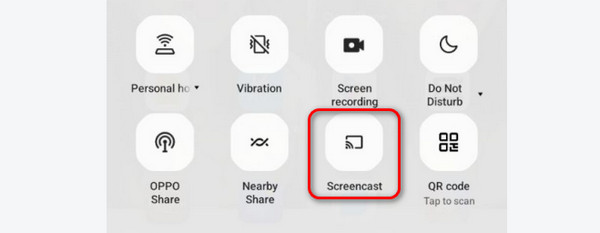
Bölüm 3: Windows/Mac'ten Roku'ya Yayın Yapma
Akıllı telefonların yanı sıra bilgisayarlarınızı da Roku TV'ye yayınlayabilirsiniz! Mac ve Windows işletim sistemlerini içerir. Aşağıdaki ayrı süreçlerine bakın.
PC'yi Roku TV'ye Aktarma
Yalnızca Miracast özelliği olan bir PC'den Roku'ya yayın yapabilirsiniz. Yoksa, 2 cihazı bağlamanın bir yolu yoktur. Miracast PC'nizi destekliyorsa, aşağıda onu Roku TV'ye yayınlamak için nasıl kullanacağınızı görün. Devam edin.
1. Adım PC'yi ve Roku TV'yi aynı Wi-Fi ağına bağlayın.
2. Adım Tıkla Mesaj sağ alttaki simge. Şunu seçin: Genişletmek Seçenekleri görmek için düğmesine basın.
3. Adım Bağlan düğmesini seçin ve Roku TV isim. Bildirimler Roku TV'de gösterilecektir. Lütfen seçin Herzaman izin ver düğmesine basın.
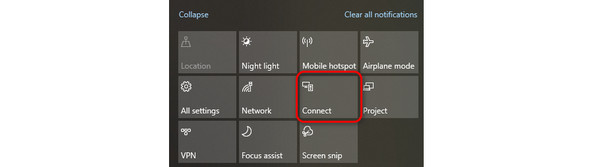
Mac'i Roku TV'ye Aktarma
Mac'ten Roku TV'de nasıl yayın yapılacağını öğrenmeye ne dersiniz? Bu bölüm tamamen bununla ilgili! Mac'inizde yalnızca AirPlay'in yardımına ihtiyacınız var. Bunu nasıl yapacağınızı aşağıda görün.
1. Adım Mac ve Roku TV'yi aynı ağa bağlayın.
2. Adım Daha sonra, kontrol Merkezi sağ üstte. Seçenekler gösterilecektir.
3. Adım Lütfen seçin ekran Yansıtma simge. Lütfen daha sonra Roku TV'nin adını seçin.
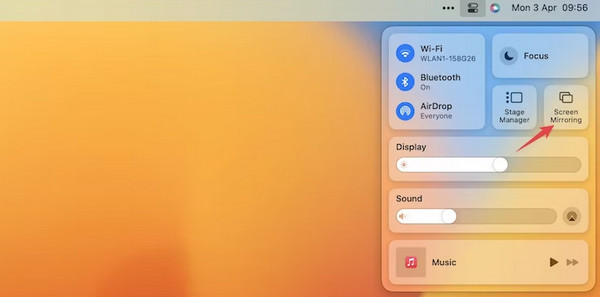
Bölüm 4: Bonus: Telefonunuzu PC'ye Aktarmanın En İyi Yolu
Peki ya Roku TV'niz yoksa ve akıllı telefonunuzu bir PC'ye aktarmak istiyorsanız? Apeaksoft Telefon Aynası kurtarmaya! Android veya iPhone'unuzu kablosuz olarak ve bir USB kablosuyla bağlayabilirsiniz. Bunun iyi yanı, yüksek kaliteli akıllı telefonlarınızı yansıtmasıdır. Ayrıca ekranınıza ekran görüntüleri veya kayıtlar almak için de kullanabilirsiniz.
Apeaksoft Phone Mirror'ı kullanmak işte bu kadar kolay. Şimdi, aşağıdaki ayrıntılı adımları izleyerek ne kadar kolay olduğunu görün. Devam edin.
1. Adım Apeaksoft Telefon Aynasını İndirin. Daha sonra yazılımı kurun ve başlatın.
2. Adım Kullandığınız cihazınızın işletim sistemini seçin. Bilgisayarınızın ve telefonunuzun aynı WLAN'a bağlı olduğundan emin olun.
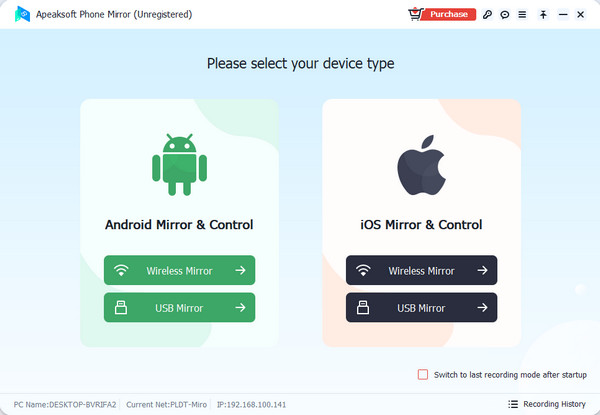
Android için: İndir FoneLab Ayna uygulama. göreceksin belirlemek, PIN kodu, ve QR Code bölümler. Lütfen bunlardan birini yazılıma girin. Daha sonra Android ekranı yazılımda gösterilecektir.
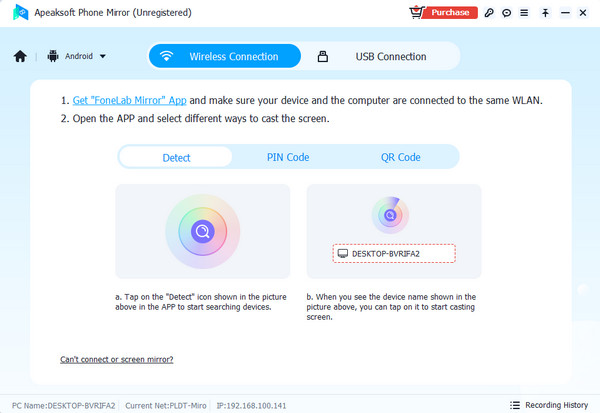
iPhone için: Erişim kontrol Merkezi. Bunu yapmak için sağ üst köşedeki ekranı aşağı kaydırın. Bundan sonra, ekran Yansıtma özellik. Daha sonra seçeneklerden PC adını seçin. Daha sonra yazılımda iPhone ekranını göreceksiniz.
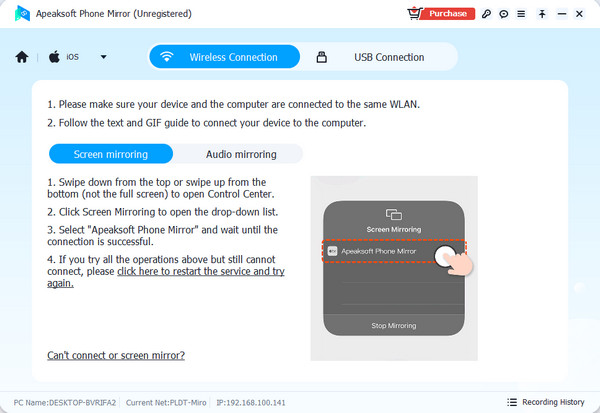
3. Adım Yansıtma işleminin ardından yazılım aracılığıyla iPhone veya Android telefonunuzu bilgisayar ekranında göreceksiniz.
Bölüm 5: Roku'ya Nasıl Yayın Yapılacağına İlişkin SSS
Neden Roku TV'me yayın yapamıyorum?
Çoğu zaman cihazınızı yayınlamak için internet bağlantısı gerekir. Akıllı telefonunuzu veya bilgisayarınızı yalnızca bir Wi-Fi ağına bağlamazsınız. Çünkü kullanacağınız cihazı ve Roku TV’yi aynı ağa bağlamanız gerekiyor. Aksi takdirde 2 cihazı yayınlayamazsınız.
Roku'da Chromecast var mı?
Hayır. Roku TV'de yerleşik bir araç olarak Chromecast yüklü değildir. Bahsi geçen 2 cihazın çalışmasını sağlayan farklı işletim sistemleri bulunmaktadır. Eğer öyleyse, bu yalnızca bunların aynı zamanda ayrı akış cihazları olduğu anlamına gelir.
Roku TV'nin dezavantajları nelerdir?
Roku TV'nin bilmeniz gereken gizli dezavantajları var. Bilinmesi gereken bir bilgi de söz konusu cihazın bilgilerinizi toplayıp paylaştığıdır. Adınızı, adresinizi, telefon numaranızı ve IP adresinizi içerir. Gizliliğiniz için bir tehdit olabilir. Ayrıca yayın yapmak için Roku TV'yi kullandığınızda birden fazla reklam görebilirsiniz.
Sonuç
Sonuç olarak bu yazı cevap verdi: Roku TV'ye yayın yapabilir misin?? sorusu. Daha sonra, onu diğer cihazlara bağlamak için 4 farklı yöntem de sağladı. Android, iPhone, Mac ve Windows işlemlerini içerir. Ayrıca bir telefonu bir bilgisayara bağlamak için üçüncü taraf bir araç sunar - Apeaksoft Phone Mirror. Bir Roku TV'niz yoksa veya telefonunuzu bağlayamıyorsanız bir alternatiftir.




